Kaip įdiegti ir valdyti plėtinius "LibreOffice"

"LibreOffice" turi daug naudingų funkcijų, tačiau galite pridėti dar daugiau. Panašiai kaip "Firefox" papildiniai ar "Chrome" plėtiniai, galite pridėti "LibreOffice" plėtinių, kad galėtumėte išplėsti savo galimybes.
Pvz., Yra ir plėtinių, kuriuose rašytojas ("AltSearch"), "Writer" gramatikos tikrinimo priemonė prideda patobulintą dialogo langą "Rasti ir pakeisti" (Lengvumas), Calc Calc, judantis paieškos langas Calc ir galimybė atlikti skaičiavimus tiesiogiai Writer dokumente (iMath). Yra ir kai kurie "LibreOffice" bazinio įdiegimo papildymai.
Pridėsime "AltSearch" plėtinius "LibreOffice Writer", kad dialogo langas "Rasti ir pakeisti" būtų lengvesnis kaip pavyzdys, kaip parodyti, kaip įdiegti, nustatyti ir naudokite LibreOffice plėtinį. Yra daugybė galimų plėtinių, kai kurie veikia visose "LibreOffice" programose, o kai kurios yra konkrečioms programoms, ir mes parodysime, kur naršyti ir atsisiųsti "LibreOffice" plėtinius.
Norėdami pradėti, jei ketinate įdiegti konkrečios "LibreOffice" programos pratęsimas, atidarykite šią programą. Priešingu atveju galite atidaryti bet kurias programas. Pavyzdžiui, mes ketiname naudoti Writer, todėl atidarysime rašytoją. Tada eikite į Įrankiai> Išplėtimo tvarkyklė.
PASTABA: Extension Manager yra vienodas visose "LibreOffice" programose, todėl galite pridėti plėtinius, netgi konkretiems programos, iš bet kurios "LibreOffice" programos. Tačiau, norint išbandyti ir naudoti konkrečios programos plėtinį, turite būti programoje, kuriai jis buvo sukurtas.
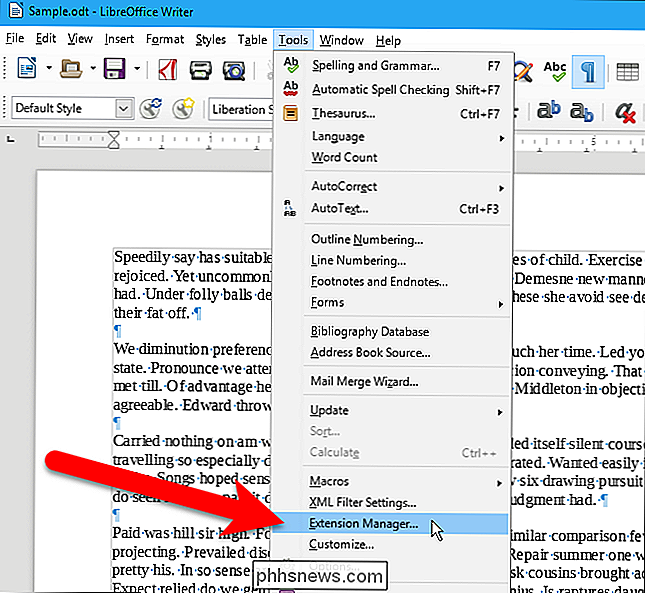
Norint naršyti ir atsisiųsti LibreOffice plėtinius, apsilankykite LibreOffice plėtinių centre. Taip pat galite pasiekti išplėtimo centrą spustelėję nuorodą "Gauti daugiau plėtinių internete" dialogo lange "Extension Manager".
PASTABA: kai kuriuose plėtiniuose savo "Extension Center" puslapyje yra įspėjimas, kuriame rašoma: "Šis produktas neturėjo išleisti per 1 metus ir gali nebebus išlaikytas. "Tai nebūtinai reiškia, kad neturėtumėte naudoti pratęsimo. "AltSearch" plėtinys turi šį pranešimą, bet atrodo, kad jis gerai veikia. Jei plėtinys veikia ir daro tai, ko norėtumėte, eikite į priekį ir naudokite jį. "Extension Center" yra oficiali "LibreOffice" svetainė, todėl iš šios svetainės atsisiųsti plėtiniai turi būti be virusų ar kenkėjiškų programų. Tačiau vis tiek rekomenduojame nuskaityti atsisiųstus failus naudodami savo mėgstamą antivirusinę programą.

Jei spustelėsite nuorodą dialogo lange "Extension Manager", norėdami patekti į "Extension Center", jūs pateksite į centro pagrindinį puslapį . Spustelėkite mygtuką "Plėtiniai", esantį puslapio viršuje, norėdami pasiekti išplėstinių sąrašų ir paieškos įrankį, norėdami rasti tam tikrų rūšių plėtinius ar plėtinius tam tikrai "LibreOffice" programai arba konkrečiai "LibreOffice" versijai.

Kai būsite aptiko plėtinį, kurį norite įdiegti, atsisiųskite jį (jis bus .oxt formato failas), tada grįžkite į dialogo langą Extension Manager ir spustelėkite "Pridėti".
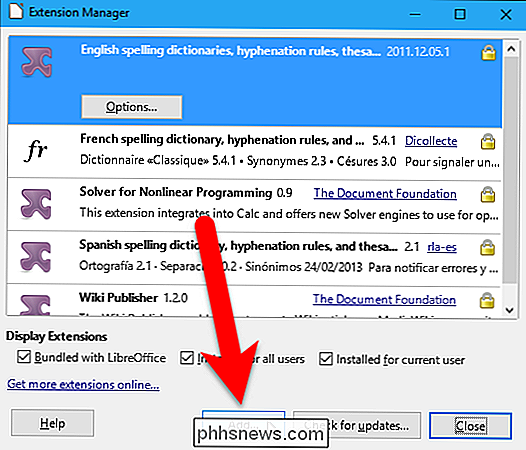
Dialogo lange Pridėti papildomai (-ams) , pereikite ten, kur išsaugojote atsisiųstą plėtinį, pasirinkite failą .oxt ir spustelėkite "Atidaryti".
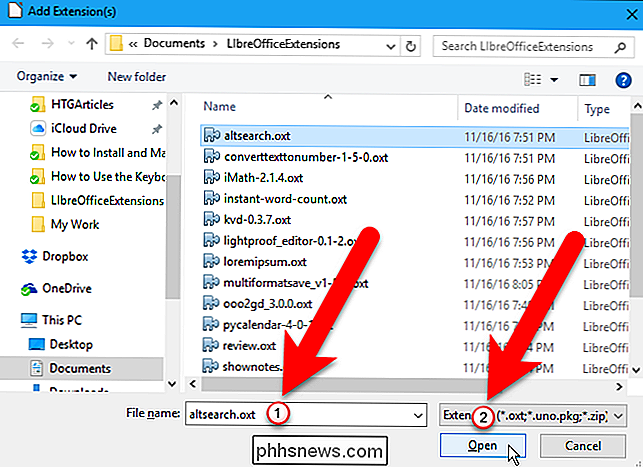
Nuspręskite, kam norite įdiegti plėtinį savo kompiuteryje, visiems vartotojams arba tik sau, ir spustelėkite atitinkamą mygtukas.
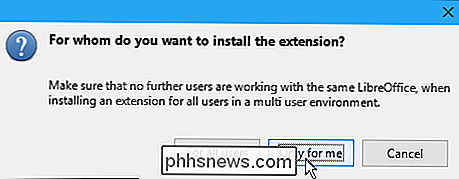
Kai kuriems plėtiniams gali būti pritarta licencinei sutarčiai. Jei pamatysite šį dialogo langą, spustelėkite "Priimti", kad tęstumėte įdiegti plėtinį.
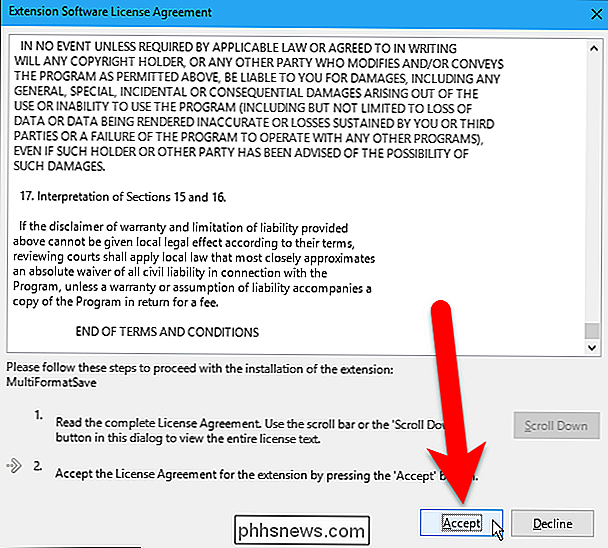
Priedas pridedamas prie dialogo lango "Extension Manager" sąrašo. Paspaudus naujai įdiegtą plėtinį atsiranda du mygtukai, kuriuos galite išjungti arba pašalinti išplėtimą.
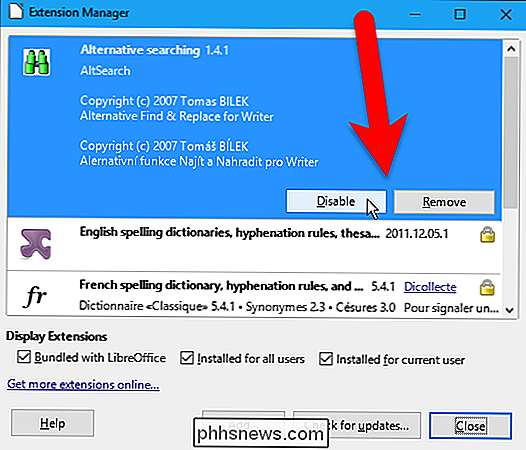
Galite išjungti arba pašalinti plėtinį atitinkamais mygtukais. Jei pratęsime yra papildomų parinkčių, kurias galite nustatyti, kai pasirinksite tą plėtinį, pamatysite mygtuką Parinktys, kurį galite spustelėti, kad pakeistumėte įvairius šio pratęsimo parametrus.
Jei baigsite diegti ir valdyti plėtinius, spustelėkite "Uždaryti" ".
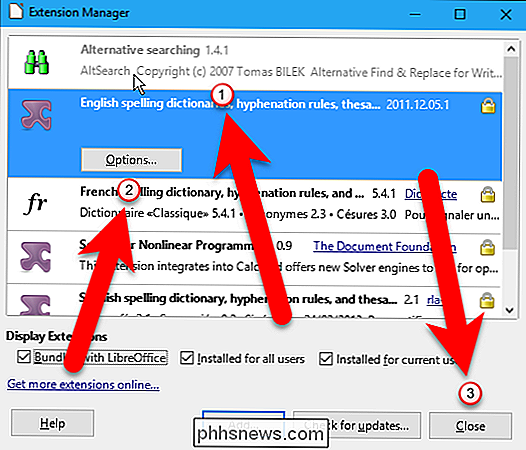
Naudojant plėtinį priklauso nuo jūsų įdiegto plėtinio. Kai kurie plėtiniai į savo įrankių juostos plotą įtraukia savo įrankių juostą, kai kurie meniu pridėjo elementą, o kai kurie - abiejų. Kai kuriuose plėtiniuose plėtinio centro plėtinio tinklalapyje pateikiamas aprašymas, kaip jį pasiekti ir naudoti. Tačiau ne visuose plėtiniuose pateikiamos instrukcijos, kaip rasti meniu elementą ar įrankių juostą, pridėtą prie plėtinio. Jums gali tekti ieškoti komandų, kad naudotų plėtinį.
"AltSearch" plėtiniui įrankių juostos srityje, esančiame rašytinio lango viršuje, bus pridėta viena mygtuko juosta. Taip pat galite eiti į Tools> Add-Ons> Alternative search, norėdami patekti į plėtinį. Jei norite išplėsti, dialogo langas "Rasti ir pakeisti" iš pradžių yra pasiekiamas, eikite į "Redaguoti"> "Rasti ir pakeisti".

Jei jūsų sąraše esantys plėtiniai aktyviai palaikomi, gali būti jų atnaujinimai. Jei norite patikrinti, ar kuris nors iš plėtinių buvo atnaujintas, spustelėkite "Tikrinti, ar naujinimai".
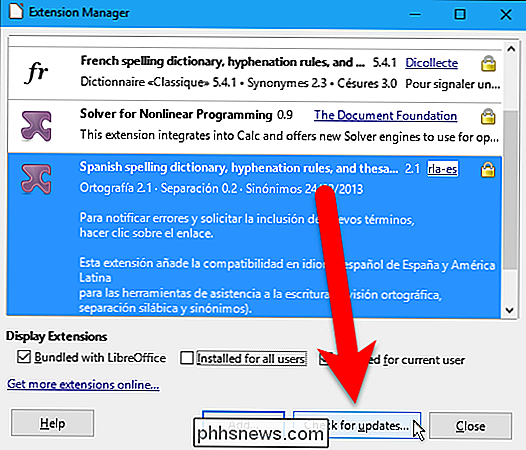
Atsidaro dialogo langas "Extension Update" (atnaujinimo atnaujinimas) ir viršutiniame dešiniajame kampe rodomas pranešimas "Checking".

Mūsų atveju buvo nėra atnaujinimų. Jei bet kuriame iš jūsų plėtinių yra naujinių, jie bus išvardyti lange Galimi papildomų naujinimų, kur galite pasirinkti kiekvieną iš jų ir spustelėkite "Įdiegti", kad juos atnaujintumėte. Kai baigsite atnaujinti plėtinius, spustelėkite "Uždaryti".
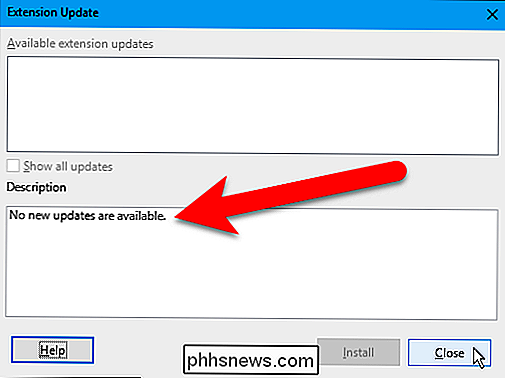
Plėtiniai padeda padaryti LibreOffice rinkinį dar naudingesnę ir labai perspektyvią alternatyvą "Microsoft Office". Galite naršyti per ilgą pratęsimų sąrašą ir pamatyti, kas žiūri į akis.

PSA: jei įmonė skambina jums nepageidaujamai, tai tikriausiai suktybė
Telefono skambučio sukčiavimas yra per dažnas. Bet jie yra lengviau pastebimi, nei galėtumėte galvoti. Jei kas nors jums skambina ir teigia esanti iš IRS, jūsų banko, "Microsoft" ar kitos bendrovės ar vyriausybės agentūros, tai tikriausiai yra sukčiavimas. Įmonės ir vyriausybinės agentūros beveik niekada nebus jums skambinti iš niekur.

Ar man tikrai reikia antivirusinės, jei aš atidžiai žiūriu ir naudoju bendrąja prasme?
Kai minima antivirusinė programinė įranga, kas nors visada atrodo, kad sako, kad jiems nereikia antivirusinės, nes jie " Re "atsargus" ir "sveikas protas yra viskas, ko reikia". Tai nėra tiesa. Nesvarbu, kokia yra protinga, manote, kad vis tiek galite pasinaudoti "Windows" antivirusine programa. SUSIJĘS: Koks geriausias "Windows 10" antivirusas?


